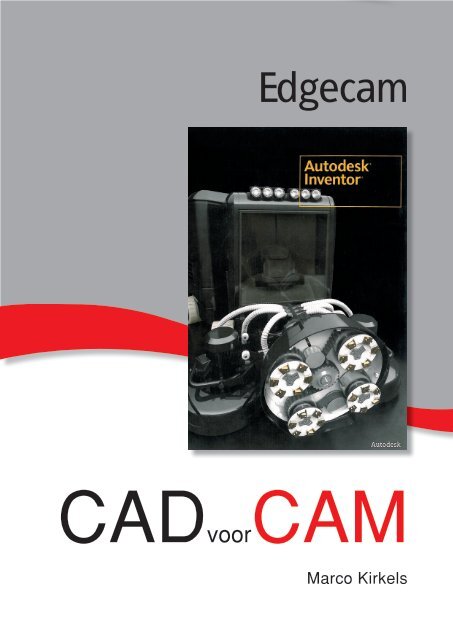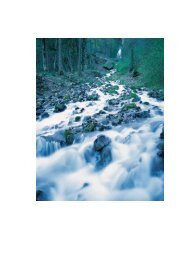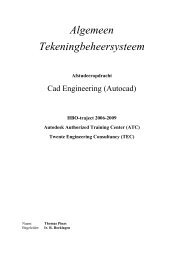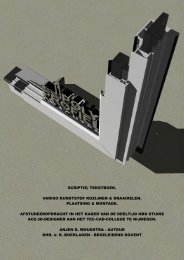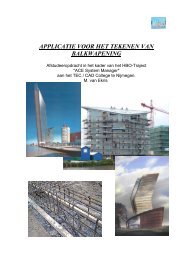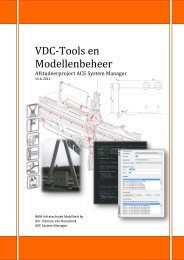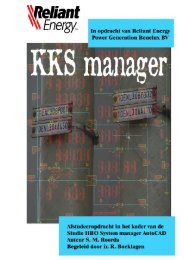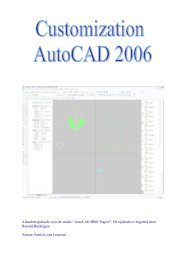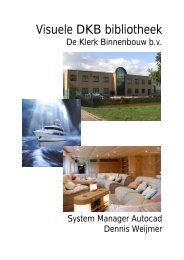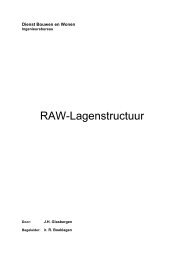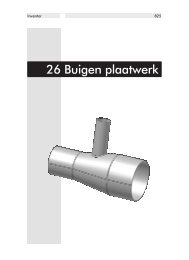CADvoorCAM
Eindverslag - CADCollege
Eindverslag - CADCollege
- No tags were found...
You also want an ePaper? Increase the reach of your titles
YUMPU automatically turns print PDFs into web optimized ePapers that Google loves.
Edgecam<br />
<strong>CADvoorCAM</strong><br />
Marco Kirkels
Afstudeerverslag<br />
Autodesk Certified Engineer<br />
Mechanical designer<br />
Titel: CAD voor CAM<br />
Auteur: bc. M. Kirkels<br />
Begeleider: ir. R. Boeklagen<br />
Bedrijf: ROC Eindhoven<br />
School voor<br />
Werktuigbouwkunde & Metaal<br />
Datum: September 2009<br />
CAD voor CAM 1
Voorwoord<br />
Als 16 jarige werknemer ben ik in 1987 gestart met de “Philips Bedrijfsschool”.<br />
Na zelf veel verspanende ervaring te hebben opgedaan ben ik via een tekenaarsfunctie als<br />
leermeester aan de slag gegaan op de eerdergenoemde Bedrijfsschool.<br />
In de tussentijd heb ik in de avonduren mijn MTS-diploma en mijn Pedadagogisch<br />
Didactische Verklaring behaald. Gedurende mijn laatste jaar dat ik bij Philips gewerkt heb,<br />
heb ik ook mijn lerarenbevoegdheid behaald op de Hogeschool.<br />
Toen volgde de definitieve stap: het onderwijs in.<br />
Mijn interesse voor CAD-tekenen en de implementatie van een nieuw CADCAM-systeem<br />
binnen onze school, hebben mij ertoe gebracht om deze afstudeerscriptie te schrijven.<br />
Want waarom zou ik al dat werk, wat ik in de implementatie van het nieuwe CADCAMsysteem<br />
en het schrijven van een daarbij behorende handleiding, niet op papier zetten.<br />
Dan vang ik twee vliegen in één klap.<br />
“Tijd is geld” is een veelgehoorde uitdrukking. Doordacht en efficiënt fabriceren zorgt ervoor<br />
dat er goedkoper en sneller een product op de markt wordt gebracht. Met name in het<br />
technologische hart van ons land, Eindhoven en omgeving, is dit van belang.<br />
Ruim 50 % van de Nederlandse patenten wordt in de regio Eindhoven toegekend. In zo’n<br />
High Tech omgeving moet ook op een High Tech manier ontworpen en gefabriceerd worden.<br />
Als men in het CAD-systeem op een anticiperende manier tekent dan zal het CAM-systeem in<br />
samenwerking met de CNC-machine sneller kunnen produceren.<br />
Vandaar ook de titel:<br />
“CAD voor CAM” oftewel hoe teken ik op een manier die toegespitst is op CAM.<br />
Want CAD staat letterlijk en figuurlijk voor CAM.<br />
Ook het werken als docent op het ROC Eindhoven heeft mij geïnspireerd om vooral ook<br />
didactisch met “CAD voor CAM” bezig te zijn. Op welke manier pikken cursisten de leerstof<br />
het gemakkelijkste op. Hoe kan ik bv. een complex onderwerp zoals constrainen op een<br />
gemakkelijke manier wegleren. Vandaar dat ik de Constrain-theorie heb bedacht.<br />
Mijn vrouw wil ik bedanken omdat zij de creatieve kant op zich heeft genomen.<br />
Als laatste wil ik iedereen bedanken die mij de ruimte heeft gegeven om te kunnen studeren.<br />
Zowel in tijd als geld.<br />
Marco Kirkels, zomer 2010<br />
CAD voor CAM 2
Inhoudsopgave<br />
VOORWOORD..................................................................................................................................................... 2<br />
INHOUDSOPGAVE............................................................................................................................................. 3<br />
1. SAMENVATTING............................................................................................................................................ 4<br />
2. INTRODUCTIE................................................................................................................................................ 5<br />
2.1 ROC EINDHOVEN.......................................................................................................................................... 5<br />
2.2 MIJN FUNCTIE BINNEN DE SCHOOL ................................................................................................................ 5<br />
2.3 IMPLEMENTATIE CADCAM-SYSTEEM.......................................................................................................... 5<br />
2.4 PROBLEEMSTELLING ..................................................................................................................................... 7<br />
2.5 DE AANPAK ................................................................................................................................................... 7<br />
3. AANBEVELINGEN VOOR HET SCHETSEN............................................................................................. 8<br />
3.1 ORIËNTEREN VOOR HET BEWERKEN .............................................................................................................. 8<br />
3.2 GEFIXEERD NULPUNT EN RICHTINGSORIËNTATIE .......................................................................................... 8<br />
3.3 ALTERNATIEVEN VOOR DE RICHTINGSORIËNTATIE...................................................................................... 10<br />
3.4 EXTRUSIE NAAR Z-...................................................................................................................................... 11<br />
3.5 ALTERNATIEVEN VOOR DRAAISOLIDS ......................................................................................................... 11<br />
3.6 VOOR ELKE FEATURE EEN APARTE SKETCH ................................................................................................. 11<br />
3.7 BEMATEN IN DE SCHETS .............................................................................................................................. 12<br />
3.8 IDEALE MAATVOERING OP SKETCH EN EXTRUSIE......................................................................................... 12<br />
3.9 PARAMETERTABEL...................................................................................................................................... 13<br />
3.10 HET TEKENEN VAN GATEN......................................................................................................................... 14<br />
4. CONSTRAINEN ............................................................................................................................................. 15<br />
4.1 WAAROM CONSTRAINEN? ........................................................................................................................... 15<br />
4.2 CONSTRAIN THEORIE................................................................................................................................... 15<br />
5. DE SOLID........................................................................................................................................................ 17<br />
5.1 AFSCHUININGEN EN AFRONDINGEN OP DE SOLID......................................................................................... 17<br />
5.2 HOEKRADII BIJ FREZEN................................................................................................................................17<br />
5.3 AFRONDEN EN AFSCHUINEN BIJ FREZEN ...................................................................................................... 18<br />
5.4 AFRONDEN BIJ DRAAIEN.............................................................................................................................. 18<br />
6. 3D MUIS .......................................................................................................................................................... 20<br />
7. CAD EN CAM LESMATERIAAL................................................................................................................ 21<br />
VERKLARENDE WOORDENLIJST .............................................................................................................. 22<br />
BRONNEN........................................................................................................................................................... 23<br />
Bijlagen: interviews<br />
CAD voor CAM 3
1. Samenvatting<br />
In dit verslag staat het ontwerpen van solids voor de werktuigbouwkunde centraal.<br />
Hierbij gaat het er met name om, hoe ontworpen wordt. En op welke wijze dit ontwerp ten<br />
dienste staat van het CAM-systeem en het productieproces.<br />
En vooral, hoe kun je ervoor zorgen dat je met zo min mogelijk handelingen het maximale<br />
bereikt. Hiervoor heb ik mensen uit het bedrijfsleven geïnterviewd en ben mijn eigen opstart<br />
ervaringen verder gaan uitdiepen.<br />
Hierbij ben ik tot de volgende aanbevelingen gekomen.<br />
• Neem de oorsprong hetzelfde als het werkstuknulpunt zowel bij draaien als frezen.<br />
Dit om er voor te zorgen dat de solid goed georiënteerd wordt in het CAM-pakket.<br />
Zodoende hoef je de solid niet of amper uit te lijnen voor het bewerken.<br />
• Extrudeer altijd naar Z negatief (naar beneden). Dan hoeft men het bovenvlak niet opnieuw<br />
vast te leggen in het CAM-pakket.<br />
• Leg de maten midden in de tolerantie vast. Ideaal tekenen noemen we dit. Dan hoeft degene<br />
die de machine bedient, dit niet te veranderen, en minder testproducten te maken.<br />
Machinetijd is immers duurder dan ontwerptijd.<br />
• Maak voor elke te extruderen feature een aparte schets aan, in verband met wijzigingen en<br />
vooral ook voor de duidelijkheid.<br />
• Teken gaten met behulp van de hole functie. En niet door middel van een te extruderen<br />
cirkel. Dan heeft het gat ook de eigenschappen van een gat, inclusief bijvoorbeeld<br />
draadinformatie. Hierdoor is de associativiteit groter en hoeft minder informatie bijgevoegd<br />
te worden.<br />
• Het constrainen van de schets is enorm belangrijk. Hiermee leg je de vormvastheid van een<br />
product vast.<br />
• Kijk goed waar tijdswinst kunt boeken: door in het ontwerp af te schuinen en/of af te<br />
ronden. Dan hoeft dit niet meer met de hand te worden afgebraamd.<br />
En het gaat kerfwerking tegen.<br />
• Teken hoekradii groot genoeg, zodat er een voldoende grote frees doorheen kan.<br />
Want hoe groter de frees, des te sneller is het werkstuk gereed.<br />
Ik ben tot de conclusie gekomen dat het zich zeker loont om “CAD voor CAM” toe te passen.<br />
Hoe je moet ontwerpen om goed en gemakkelijk te kunnen fabriceren. Het is ook duidelijk<br />
dat de productietijd verkort wordt. Echter hoeveel tijd hiermee exact bespaart wordt, heb ik<br />
niet onderzocht. Maar het is mij wel helder dat er meer duidelijkheid en structuur in de manier<br />
van tekenen en tekenstrategieën komt. Zodat het uiteindelijke product goedkoper gefabriceerd<br />
kan worden.<br />
CAD voor CAM 4
2. Introductie<br />
2.1 ROC Eindhoven<br />
ROC Eindhoven is een onderwijsinstelling voor middelbaar beroepsonderwijs. De School<br />
voor Werktuigbouwkunde & Metaal is één van de 23 scholen van het ROC Eindhoven.<br />
De school verzorgt BOL en BBL opleidingen in de techniek voor niveau 1 tot en met 4 in<br />
Eindhoven en omgeving. Naast reguliere opleidingen worden er maatwerkopleidingen en<br />
cursussen aangeboden (cursus en contract). In zijn totaliteit heeft ROC Eindhoven ongeveer<br />
17.000 deelnemers en 1500 personeelsleden. Volgens de kengetallen is ROC Eindhoven,<br />
kwalitatief gezien, het op één na beste ROC van Nederland.<br />
2.2 Mijn functie binnen de school<br />
Sinds 2003 geef ik les als docent aan het ROC Eindhoven binnen de School voor<br />
Werktuigbouwkunde & Metaal. Mijn hoofdvakken zijn CNC en verspaningstechniek.<br />
Hierin geef ik zowel practicum- als theorielessen.<br />
In 2008 ben ik begonnen met de implementatie van het nieuwe CADCAM systeem,<br />
en ben de hiervoor benodigde leerstof en werkwijzes gaan ontwikkelen.<br />
2.3 Implementatie CADCAM-systeem<br />
Voorheen werd er bij ons op school gewerkt met draadmodellen, vervaardigd in AutoCAD en<br />
als CAM-pakket werd er D-log gebruikt. Ook wel Quadro NC genoemd.<br />
De keuze om over te stappen van een 2D naar 3D pakket was op onze school al vlug gemaakt.<br />
Daarna is door de docenten van onze school gekozen voor het 3D CAM-pakket Edgecam<br />
CAD voor CAM 5
van Planit. In Nederland verkocht door WIA. Dit pakket heb ik op onze school<br />
geïmplementeerd. Aan het 3D pakket Edgecam heb ik vervolgens Inventor gekoppeld als<br />
CAD-pakket. Inventor werd op onze school al op grote schaal gebruikt.<br />
CAD voor CAM 6
2.4 Probleemstelling<br />
Toen ik begon met de implementatie van Edgecam, kwam ik iedere keer problemen tegen met<br />
het inlezen van de solid. Verkeerd georiënteerde solids, features die niet associatief waren en<br />
passingen die op de draaibank niet op de juiste diameter gedraaid werden.<br />
Waar ligt dit nu aan ? Aan de constructeur, aan het CAM-pakket of gewoon<br />
beginnerproblemen?<br />
Laten we eens eerst bij de basis beginnen, de solid.<br />
Hier kwam ik de probleemstelling tegen:<br />
Hoe teken je op de meest juiste manier een solid, zodat hij goed ingelezen wordt in het CAMpakket<br />
en juist wordt geproduceerd op de CNC-machine.<br />
Toen onze school nog met AutoCAD werkte, hadden de docenten bepaalde richtlijnen indien<br />
er een ontwerp voor CAM gemaakt moest worden. Deze richtlijnen stonden echter niet<br />
gedocumenteerd. Nu we zijn overgestapt naar Autodesk Inventor en wil ik dit wel graag<br />
documenteren. Vandaar mijn afstudeeronderwerp “CAD voor CAM”.<br />
2.5 De aanpak<br />
Een lastige klus, want wie bepaalt er nu wat de meest juiste methode is? Hoe gaat men in het<br />
bedrijfsleven om met de combinatie CADCAM? Om hier achter te komen heb ik een aantal<br />
interviews gehouden. Aan de hand van de interviews en de eigen opstartervaringen heb ik een<br />
lijst gemaakt met aanbevelingen. Ik besef me dat dit allemaal redelijk abstracte materie is.<br />
Maar ik hoop dat mensen die met CADCAM aan de slag gaan, er iets aan hebben om met een<br />
goede en structurele methode aan de slag gaan.<br />
Solids ontwerpen in Inventor (Educatieve Licentie)<br />
CAD voor CAM 7
3. Aanbevelingen voor het schetsen<br />
3.1 Oriënteren voor het bewerken<br />
De oriëntatie van een solid nadat deze geopend is in een CAM-pakket geeft vaak problemen.<br />
Het nulpunt moet op de juiste plek komen te liggen. Dit noemen we het oriënteren voor het<br />
bewerken. Voor een draaiwerkstuk ligt dit nulpunt nagenoeg altijd op het voorvlak van het<br />
werkstuk. Bij een freeswerkstuk ligt dit in de meeste gevallen linksonder. Enkele<br />
uitzonderingen hierop zijn het nulpunt linksboven of in het midden van het werkstuk.<br />
Onderstaand vind je de aanbevelingen over de oriëntatie van het nulpunt en coördinaten.<br />
3.2 Gefixeerd nulpunt en richtingsoriëntatie<br />
Bij de start van een tekening, kies dan altijd voor een gefixeerd nulpunt. In Inventor aan te<br />
maken bij Application Options, Sketch, Autoproject part origin aanvinken.<br />
Neem als werkstuknulpunt altijd het Part origin punt en fixeer het te schetsen werkstuk<br />
hieraan vast. Dit Part origin punt staat gelijk aan het wiskundige middelpunt van de<br />
kwadranten. Hieruit vloeien dan de coördinaten voort, zoals een werkstuk wordt<br />
geprogrammeerd.<br />
Bij het tekenen voor draaibewerkingen is dit de voorzijde van het werkstuk.<br />
Kies bij een draaiwerkstuk ervoor om naar links te tekenen. Dit is de negatieve X-richting.<br />
Daarna hoef je het werkstuk alleen 90 graden te draaien in Edgecam. Je hoeft dan maar één<br />
van de drie richtingen van de solid te oriënteren voor het draaien.<br />
Bij het tekenen voor frezen en gatbewerken wordt meestal, afhankelijk van de wens van de<br />
klant, het nulpunt links onder of soms in het midden en linksboven gelegd.<br />
CAD voor CAM 8
Fig. 1 Draaiwerkstuk nulpunt aan de voorzijde van het product.<br />
Fig. 2 Freeswerkstuk nulpunt linksonder in de hoek.<br />
Door meteen het werkstuknulpunt op de goede plaats te leggen hoef je in Edgecam de solid<br />
niet te oriënteren voor het frezen. Bij het draaien moet de solid wel georiënteerd worden<br />
echter alleen naar het ZX vlak. Wat minder handelingen kost.<br />
CAD voor CAM 9
3.3 Alternatieven voor de richtingsoriëntatie<br />
Men kan ervoor kiezen om de draaiwerkstukken al in Inventor in het XZ vlak te tekenen,<br />
maar dit werkt voor leerlingen meestal verwarrend. En er moet niet vergeten worden, om deze<br />
instelling weer terug te zetten voor het tekenen van een freeswerkstuk!<br />
Mijn aanbeveling is om het sketchen in het XY vlak te doen. Gemiddeld genomen worden er<br />
bij een verspanend bedrijf meer frees- dan draaiwerkstukken gemaakt. Vandaar het advies om<br />
zowel in Inventor als in Edgecam het XY vlak als voorkeur op te geven. Dit kost het minst<br />
aantal handelingen en voorkomt vergissingen.<br />
Fig. 3 Keuze voor schetsen op het XY vlak of het ZX vlak.<br />
Een andere mogelijkheid is om in de tekening te kiezen voor XY of XZ.<br />
Dit is een alternatief omdat de keuze nu aan de tekening vast hangt en niet aan Inventor als<br />
default. Je legt dan een schetsvlak op het XZ plane. Er staan dan wel standaard twee<br />
schetsvlakken in de modelverkenner terwijl je er maar een nodig hebt.<br />
Dit werkt nogal verwarrend.<br />
CAD voor CAM 10
Fig. 4 Schetsvlak op XZ plane<br />
3.4 Extrusie naar Z-<br />
Kies bij een te frezen werkstuk ervoor om naar beneden te extruderen anders ligt het nulpunt<br />
wel op de juiste as maar niet op de juiste hoogte. Het bovenvlak is dan meteen jouw CPL<br />
(Construction Plane) in Edgecam.<br />
Als het werkstuk op de juiste manier getekend is voorkomt dit het oriënteren binnen<br />
Edgecam.<br />
3.5 Alternatieven voor draaisolids<br />
Als je alleen maar een cilinder hoeft te draaien met misschien een enkele feature dan zou je<br />
ervoor kunnen kiezen om een cirkel te tekenen en deze te extruderen.<br />
Dan werk je wel in het XZ vlak. Dit zijn ook de twee hoofdrichtingen die een CNC-draaibank<br />
gebruikt. Maar als je deze methodes door elkaar gebruikt word het nogal onoverzichtelijk en<br />
werkt fouten in de hand.<br />
Het tekenen van een draaiproduct met behulp van cirkels in een sketch, die men iedere keer<br />
extrudeert is niet aan te bevelen. Dit kost veel meer handelingen dan de revolvefuntie te<br />
gebruiken. En als er daarna een wijziging komt op de solid, dan is dit veel moeilijker aan te<br />
passen.<br />
3.6 Voor elke feature een aparte sketch<br />
Kies ervoor om per te extruderen feature een schets aan te maken. Dus weinig gebruik maken<br />
van de share sketch functie. Hierdoor wordt het geheel duidelijker, overzichtelijker en is<br />
makkelijker aanpasbaar. Want als later blijkt dat er een fout in de tekening zit of een wijziging<br />
moet worden doorgevoerd. Dan moet alles aangepast worden. Share sketch is echter goed te<br />
CAD voor CAM 11
gebruiken, zeker voor een geoefend tekenaar maar houdt rekening met de gevolgen bij<br />
aanpassingen. Dit geldt ook voor gezamelijke extrusies van bijvoorbeeld uitsparingen. Stel er<br />
moet één uitsparing dieper komen te liggen dan kost dit behoorlijk wat handelingen om dit<br />
aan te passen.<br />
In het Edgecam kun je dan heel gemakkelijk met reload solid de wijziging doorvoeren in het<br />
te maken werkstuk.<br />
3.7 Bematen in de schets<br />
Bemaat de schets nauwkeurig en volgens tekennormen<br />
Indien een 2D-tekening gemaakt dient te worden, dan staan de maten op de juiste plek, indien<br />
je retrieve dimensions gebruikt.<br />
Bemaat bij ronde te revolven werkstukken op de hartlijn, dan komt er een diametermaat in<br />
plaats van een radiusmaat te staan, in zowel schets als de 2D tekening.<br />
3.8 Ideale maatvoering op sketch en extrusie<br />
Teken de maten ideaal d.w.z. midden in het tolerantieveld. De solid is associatief dus de<br />
getekende maat is de te bewerken maat. Zodra een constructeur een maat nominaal tekent dan<br />
moet die op de bewerkingsmachine aangepast worden en met behulp van testproducten<br />
worden gedraaid. Dit kost dure machinetijd. Terwijl dit voor de constucteur maar enkele<br />
muisklikken zijn. Vooral voor passingen is dit van belang omdat hier het tolerantieveld vaak<br />
Asymmetrisch is.<br />
Fig. 5a De ideale maat midden in het tolerantieveld<br />
Ook bij een extrusie dien je dit te doen om bijvoorbeeld de werkstukdikte aan te geven.<br />
Bij een extrusie kun je echter geen aanpassingen maken om ideaal te kunnen tekenen.<br />
Deze functie staat dan niet ter beschikking. Maar dit is op te lossen via de parametertabel.<br />
CAD voor CAM 12
Fig. 5b Het ideaal tekenen van maten.<br />
3.9 Parametertabel<br />
Als je vlug wilt controleren of de maten ideaal getekend zijn dan kun je dit controleren in de<br />
parameter tabel. Dan heb je in een keer alle getekende maten in beeld.<br />
In de parametertabel zijn de maten ook nog aanpasbaar naar ideaal.<br />
Fig. 6 controle en aanpassing van maatvoering in parametertabel.<br />
CAD voor CAM 13
3.10 Het tekenen van gaten<br />
Teken een gat altijd met de hole functie i.p.v. een cirkel te extruderen. Aan de holefunctie<br />
zitten veel meer associaties vast dan aan een normale extrusie. De tapdiepte wordt dan b.v.<br />
automatisch overgenomen.<br />
Indien je wenst dat een groep features tegelijkertijd wordt bewerkt zoals b.v. een<br />
gatenpatroon. Maak dan gebruik van de functie circular of rectangular pattern. Zorg er in dit<br />
geval voor dat de features tegelijkertijd (in één extrusie) geëxtrudeerd zijn.<br />
Houdt er echter rekening mee dat als er één gat dieper moet worden van een patroon, dat alle<br />
gaten dan dieper moeten worden.<br />
Fig. 9 Hole functie gebruiken<br />
CAD voor CAM 14
4. Constrainen<br />
4.1 Waarom constrainen?<br />
Om ervoor te zorgen dat een werkstuk de juiste vorm heeft zoals deze omschreven is in de<br />
normen, dient een werkstuk volledig geconstrained te zijn. De meest bekende voorwaardes<br />
zijn de haaksheid en evenwijdigheid. In een solid kun je wel maten en aangeven maar geen<br />
vorm- en plaatstoleranties. De vorm is wel vast te leggen met de constrains maar hier kan je<br />
geen tolerantie op plaatsen.<br />
4.2 Constrain theorie<br />
In de praktijk is gebleken dat veel leerlingen het constrainen van een werkstuk erg moeilijk<br />
vinden. Om dit te vergemakkelijken heb ik een “constrain stappenplan” bedacht, genaamd de<br />
constraintheorie. In de praktijk is gebleken dat leerlingen meer structuur geboden krijgen in<br />
het constrainen en het hierdoor eerder onder de knie hebben.<br />
De constraintheorie is niet wetenschappelijk bewezen. Hij is proefondervindelijk vastgesteld.<br />
Maar er is gebleken dat het een goed hulpmiddel is voor startende “constrainers”.<br />
CAD voor CAM 15
Constrain Theorie CAD<br />
Kijk in je schets goed welke constrains Inventor automatisch aanmaakt.<br />
Maak hier gebruik van!<br />
Schets de tekening (sketch) ongeveer op 1:1.<br />
Zie hiervoor de coördinaten rechtsonder op je scherm<br />
Stappenplan voor constrainen (vormvoorwaarden) van solids:<br />
Indien een van de stappen niet van toepassing is op jouw solid sla hem dan over.<br />
1. Zorg ervoor dat je altijd start vanuit een gefixeerd nulpunt.<br />
Ook bij een contour in een freeswerkstuk.<br />
2. Bemaat je werkstuk; eerst de verticale maten daarna de horizontale als laatst de hoeken.<br />
3. Gebruik eerst de Equal constraint, het gelijk van lengte maken van lijnen en radii.<br />
4. Pas de Vertical constraint toe. Hiermee leg je lijnen of middelpunten<br />
in elkaars verlengde.<br />
5. Pas de Horizontal constraint toe. Hiermee leg je lijnen of middelpunten<br />
in elkaars verlengde.<br />
6. Gebruik de Tangent constraint deze legt radii rakend aan een lijn of R.<br />
7. Meestal is de Perpendicular constraint automatisch aangemaakt.<br />
Indien dit niet het geval is zet de lijnen met deze constrain haaks op elkaar.<br />
8. Mochten lijnen niet aan elkaar vast zitten breng dan de uiteinden naar elkaar toe,<br />
met de functie Coincident. Controleer dit door de groene lijn,<br />
te proberen te verschuiven.<br />
9. De overige constraint functies worden het minst gebruikt op Solids.<br />
De functie Symmetric is toepasbaar om iets symmetrisch te krijgen.<br />
Collinear kun je nog wel eens gebruiken om lijnen in elkaars verlengde te zetten.<br />
Met dit stappenplan moet je elke groene lijn in je Solid zwart geconstraint kunnen krijgen!<br />
Vaak is het raadzaam om de knop UPDATE (bliksemschicht) te gebruiken om het beeld<br />
sneller te verversen.<br />
Voor de slimmeriken: F8 toont de aanwezige constrains en<br />
F9 laat ze weer onzichtbaar worden.<br />
CAD voor CAM 16
5. De SOLID<br />
5.1 Afschuiningen en afrondingen op de solid<br />
Afschuiningen en afrondingen zijn, in zowel de schets als op de solid aan te brengen.<br />
Als je ervoor kiest om deze in de schets aan te brengen, dan dien je deze ook te constrainen.<br />
Dit brengt meer werk met zich mee. Als je ervoor kiest om dit in de solid te doen, hoeven ze<br />
niet geconstrained te worden. En ze zijn overzichtelijk terug te vinden, en aan te passen,<br />
via de modelverkenner.<br />
5.2 Hoekradii bij frezen<br />
Rond de hoeken in uitsparingen zodanig af dat de frees in de werkstukronding past.<br />
Zorg er ook voor dat je de radius groot genoeg kiest voor een diameter die ook geschikt is om<br />
de kamer op een efficiënte manier te frezen. Voor een kamer van bijvoorbeeld 50x60 mm is<br />
een frees met een diameter van rond 12mm geschikt. Kies dan voor de Radius in de hoeken<br />
R6.<br />
Beter is het nog, om de radius in de hoeken van het werkstuk 10% groter te tekenen dan de te<br />
gebruiken frees. Dit voorkomt dat de voeding van de frees een fractie van een seconde stil<br />
staat om van richting te veranderen. Hierdoor verandert de druk op de frees en veranderd de<br />
vormnauwkeurigheid van de te frezen feature.<br />
Zodra de frees met een bocht (radius) van richting verandert, blijft de freesvoeding gelijk. En<br />
is de nauwkeurigheid van de vorm beter.<br />
Fig. 7a De bovenste hoekradius is te scherp<br />
CAD voor CAM 17
Fig. 7b Veel afgeronde Freesbanen.<br />
5.3 Afronden en afschuinen bij frezen<br />
Alle scherpe kantjes aan een werkstuk dienen afgebraamd te worden als het werkstuk klaar is.<br />
Indien je in Inventor kiest voor een fillet van bv. 0.3 mm in de Z-richting op deze scherpe<br />
kantjes. Dan kan Edgecam al deze kantjes machinaal bewerken. Dit is een stuk goedkoper dan<br />
alle kantjes met de hand afschuinen. Scherpe kanten aan de bovenzijde van een contour<br />
hoeven niet getekend te worden die kun je in Edgecam laten herkennen als contourlijn die<br />
afgeschuind dient te worden.<br />
Indien het product op een vijf-assige machine bewerkt wordt dan kan er eventueel wel een<br />
schuin kantje rondom een contour getekend worden. Een vijf-assige Freesmachine kan deze<br />
afschuining er dan af frezen. Een machine kan een werkstuk sneller en nauwkeuriger<br />
afbramen dan mensenhanden.<br />
5.4 Afronden bij draaien<br />
Maak in de scherpe binnenhoeken een radius die groter is dan de neusradius van de beitel.<br />
Hierdoor wordt je werkstuk sterker. (Het voorkomt kerfwerking.)<br />
Teken op de scherpe buitenhoeken een radius die ervoor zorgt dat de scherpe hoeken in één<br />
beweging worden meegenomen met het contourdraaien.<br />
Ook dit voorkomt veel handmatig afbramen.<br />
CAD voor CAM 18
Fig. 8 Afrondingen t.b.v. kerfwerking<br />
Indien de afrondingen en afschuiningen in de solid worden aangebracht in plaats van in de<br />
schets dan hoeven deze niet geconstrained te worden dit scheelt tekenwerk en het geheel<br />
wordt er een stuk duidelijker van.<br />
CAD voor CAM 19
6. 3D muis<br />
Inventor, Edgecam en ook andere pakketten werken afwijkend ten opzichte van elkaar ten<br />
aanzien van het in- en uitzoomen van de solid. Ook draaibewegingen en verplaatsingen zijn<br />
niet bij alle pakketten hetzelfde. Door gebruik te maken van de 3D muis werkt elke beweging<br />
in zowel Inventor als Edgecam hetzelfde. De meest voorkomende 3D muis is die van<br />
3Dconnection. Door het gebruik van de 3D muis werkt men niet alleen sneller maar ook<br />
gemakkelijker. De software is ook op een server te zetten zodat je op elk werkstation gewoon<br />
je eigen 3D muis kunt inpluggen. Dit werkt voor een school, zoals de onze, met 120<br />
werkstations erg goed. Je moet er wel op letten dat als er een nieuwe versie van een<br />
softwarepakket uitkomt dat je dan de driversoftware van je 3D muis update.<br />
Anders werkt de muis niet meer.<br />
Fig. 9 3D muis SpaceNavigator<br />
CAD voor CAM 20
7. CAD en CAM lesmateriaal<br />
Voor Inventor is goed lesmateriaal te vinden in de vorm van de Inventor boeken van<br />
R. Boeklagen. Op onze school gebruiken wij deze boeken voor zowel de reguliere CADlessen<br />
als de CADCAM-lessen. De hoofdlijnen voor het tekenen van een solid staan hierin<br />
goed omschreven.<br />
In het CAD gedeelte ontbrak voor ons de informatie: hoe ontwerp je nou een solid, die goed<br />
communiceert en associatief is met het CAM-pakket. Deze informatie is nu beschreven in de<br />
vorm van dit verslag.<br />
Voor het CAM-gedeelte heb ik zelf een lesboek geschreven. Als leidraad heb ik in Inventor<br />
getekende solids op een 2D tekening gezet. Hierin zit een opbouw van moeilijkheidsgraad.<br />
De leerlingen dienen deze solids zelf te tekenen om het CAD-gedeelte onder de knie te<br />
krijgen. Daarna gaan de cursisten deze solids zelf bewerken in Edgecam.<br />
Fig. 10 CADCAM cursusboek<br />
CAD voor CAM 21
Verklarende woordenlijst<br />
Associatief<br />
Eigenschappen overnemend van een solid. Met name op featureniveau is dit van belang.<br />
CADCAM<br />
Het samenwerken tussen het ontwerpen en het maken van gereedschapbanen<br />
CAD (Computer Aided Design)<br />
Is het met de computer ontwerpen tekenen. In ons geval werktuigbouwkundige ontwerpen.<br />
Hiervoor gebruiken wij Autodesk Inventor, een 3D-tekenpakket.<br />
CAM (Computer Aided Manufacturing)<br />
Is het bewerken aan de hand van een tekening, door het aanbrengen van gereedschapbanen.<br />
Hiervoor gebruiken wij Edgecam. Het softwarepakket Edgecam genereert NC-regels die in<br />
een CNC-machine ingevoerd worden.<br />
CNC (Computerized Numerical Control)<br />
Een CNC-machine leest de NC-regels en voert deze uit in een bewerking zoals bv.<br />
draaien, frezen en gatbewerken..<br />
CNC-machine<br />
Machine die met behulp van een programma bewerkingen uitvoert zoals draaien,<br />
frezen en gatbewerken.<br />
Feature<br />
Een feature is een te bewerken onderdeel van een solid. Zoals een gleuf of schroefdraad.<br />
Solid<br />
Een 3D model van een te fabriceren werkstuk.<br />
CAD voor CAM 22
Bronnen<br />
Kaas, E.A. en. Stakenborg, M.J.L (1990)<br />
CAD/CAM/CAE in de werktuigbouw<br />
Kluwer Technische Boeken, Deventer.<br />
ISBN 90 201 1320 3<br />
Kaas, E.A (1992) CAD in Nederland<br />
Stichting CAD/CAM/CAE Educatie, Eindhoven<br />
Kroonenberg, v.d. Ontwerpen voor produceren<br />
Op weg naar Optimaal Ontwerpen<br />
Boeklagen, ir. R. (2010)<br />
Inventor 2010 Computer Ondersteund Ontwerpen<br />
ISBN 978 90 72487 64 3<br />
CAD voor CAM 23